
Michael Fisher
0
2645
512
 Već nekoliko godina vodim Microsoft Windows Home Server na rezervnom stroju, koji sam imao, jer je to sjajan način da upotrijebim sve rezervne tvrde diskove za koje smatram da leže oko kuće. Služio mi je mrežnim uređajem za pohranu podataka i poslužiteljem za streaming medija, kao i automatskom noćnom kopijom (barem mojih Windows sustava).
Već nekoliko godina vodim Microsoft Windows Home Server na rezervnom stroju, koji sam imao, jer je to sjajan način da upotrijebim sve rezervne tvrde diskove za koje smatram da leže oko kuće. Služio mi je mrežnim uređajem za pohranu podataka i poslužiteljem za streaming medija, kao i automatskom noćnom kopijom (barem mojih Windows sustava).
Međutim, tim domaćeg poslužitelja nedavno je objavio da u sljedećem izdanju neće uključivati tehnologiju udruživanja diska, pa sam tražio alternativu. Amahi kućni poslužitelj - Linux temeljeno rješenje - možda je samo odgovor.
Prvo, objasnim zašto bi uopće trebao server za svoj dom.
U modernom domu ponekad postoji puno medija i računalnih uređaja. U jednom trenutku prošle godine moja se kućna mreža sastojala od:
- Xbox 360 i Playstation.
- Mrežno povezan LCD TV u dnevnoj sobi.
- 2 prijenosna računala.
- 2 radne površine.
- 1 iPad i 2 iPhonea.
- Broj gostiju koji bi donijeli svoje strojeve.
Doduše, to je puno za svakoga - ali čak i sa samo nekoliko povezanih sustava, svi trebaju pristupiti zajedničkim medijima (filmovi, glazba i slično) i svi bi mogli imati koristi od sigurnosne kopije svaki put. Kućni poslužitelj može osigurati:
- Centralno mjesto za pohranu datoteka i medija te za strujanje onih na vašoj kućnoj mreži.
- Središnje sigurnosno mjesto za računala.
- Dijeljenje pisača.
- Puno, puno više.
Obuhvaćali smo postavljanje poslužitelja kućnog medija s Linuxom Korištenje vašeg Linux računala kao medijskog servera (dio 2) Korištenje vašeg Linux računala kao medijskog servera (dio 2) ili Windows Kako izraditi kućni medijski poslužitelj sa starog računala Kako izraditi Kućni medijski poslužitelj sa starog računala ili kao UPNP uređaj za strujanje medija Korištenje vašeg Linux računala kao UPnP AV poslužitelj (dio 3) Korištenje vašeg Linux računala kao UPnP AV poslužitelj (dio 3), ali ništa što ga stvarno veže sve zajedno u jednom paketu.
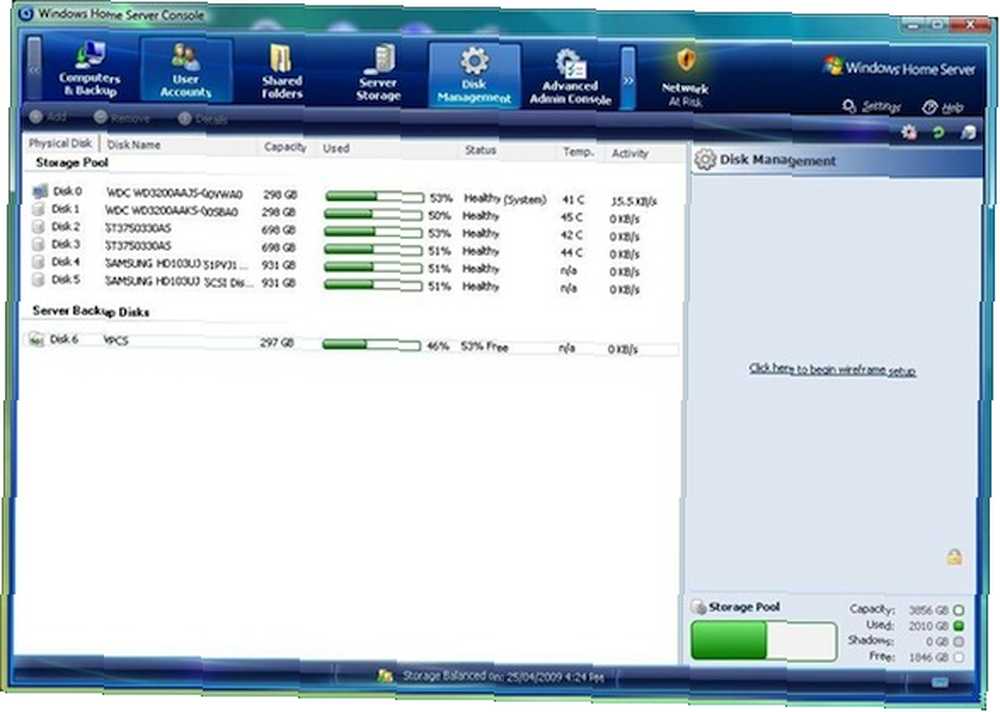
Naravno, sve što pohranjivanje medija znači puno tvrdih diskova, a ovo je mjesto gdje se Microsoft Home Server stvarno istaknuo. Normalno, kada dodate tvrdi disk na računalo morate ga particionirati Stvorite i promijenite veličinu Windows particija s Free PartitionManager Stvorite i promijenite veličinu Windows particija s Free PartitionManager, dodijelite slova pogona (poput C: za vaš sustav, D: za podatke). Nije tako sa “pogon udruživanje” tehnologija. S združenim prostorom za pohranu jednostavno ubacite još jedan tvrdi disk i kažete računalu “Ovdje se poslužite kako želite”.
Zanimljivo, Microsoft je najavio da će ova nevjerojatna funkcionalnost biti DOBENA iz sljedeće verzije Windows Home Server-a izlika da će se dobiti “poslovni korisnici jednostavno nemaju potrebu za tim”. U tom sam trenutku službeno počeo tražiti prikladnu zamjenu i želio bih vam pokazati što sam pronašao.
Domaći poslužitelj Amahi
Prije nego što započnemo, moram vam reći da nije iznenađujuće što se ova alternativa temelji na Linuxu i kao takva će zahtijevati određeni stupanj “trivijalan” da ispravimo stvari, pa čak i tako jednostavni zadaci kao što je dodavanje tvrdog diska mogu postati zbunjujući s nizom dezinformacija koje pruža Linux zajednica - ali krenimo na to putovanje zajedno i dopustite mi da vas vodim kroz osnove podešavanja vašeg servera i trčanje.
Budući da sam tome pristupio sa nultim iskustvom Linuxa, mislim da i vi možete. U narednim ću člancima pokazati točno kako možete izvršiti naprednije zadatke poput postavljanja pisača, dodavanja tvrdih diskova, postavljanja sigurnosnih kopija i sl..
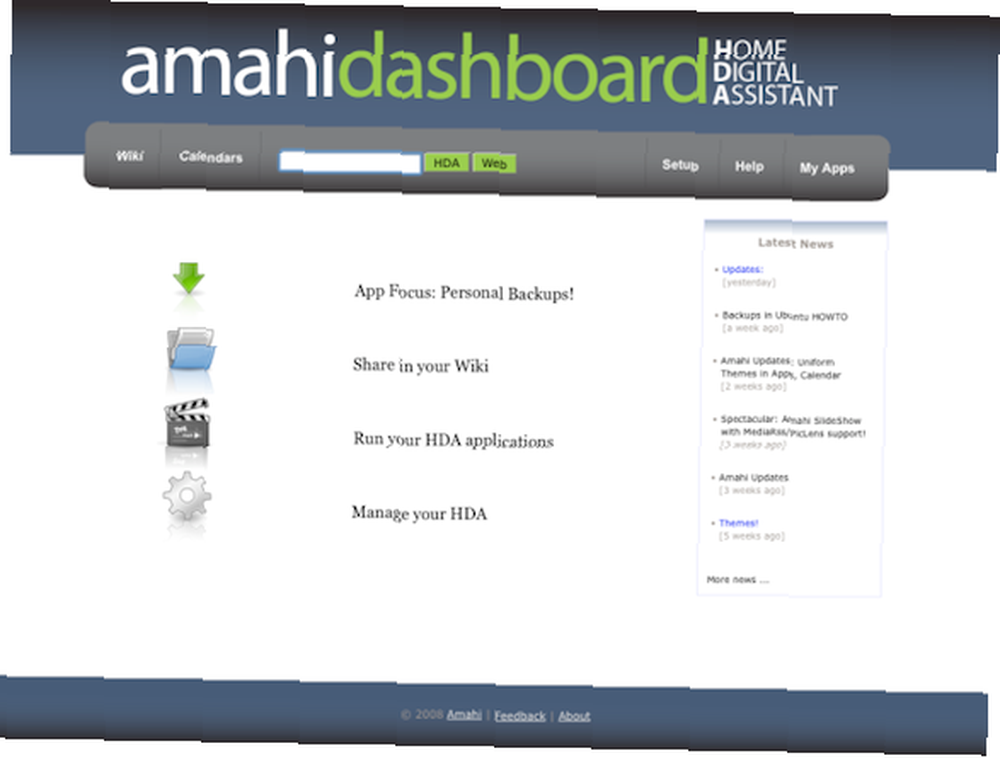
Vodič za brzu instalaciju
Vodič na Amahi stranici prilično nedostaje, pa evo kratkog sažetka.
- Preuzmite Fedora 12 DVD (više veza za preuzimanje). Dizanje s DVD-a - instalacija je prilično osnovna uz pomoć u svakom koraku.
- Pretpostavljam da ovo postavljate na namjenskom stroju, pa odaberite “koristiti cijeli pogon” kada vas pita kako biste željeli postaviti pogone. Izgubit ćete sve podatke koji su trenutno na pogonu.
- Kad dođete do “programska spremišta” instalirati fazu, zaustaviti i kliknuti na “Dodajte dodatni softver” dugme.
- Unesi Naziv spremišta: Amahi i URL spremišta: http://f12.amahi.org
- Trebate biti uključeni u mrežu s uključenim internetom.
- Prođite kroz ostatak instalacije i odaberite za sinkronizaciju s mrežnim vremenom.
Kad se prvi put prijavite u Fedoru, na radnoj površini pojavit će se neke ikone. Kliknite onu označenu Instalirajte Amahi i ti ćeš se isključiti. Također ćete trebati stvoriti svoj besplatni račun na amahi.org i zabilježiti mrežne postavke da biste stvorili instalacijski kôd. Ako ne znate mrežne postavke za svoju mrežu, možete pročitati vodič ovdje kako biste saznali mrežne probleme? 7 Dijagnostički trikovi i jednostavni popravci mrežnih problema? 7 Dijagnostički trikovi i jednostavni popravci Problemi s mrežom moraju se dijagnosticirati prije nego što se mogu riješiti. Ovaj članak pokriva sedam jednostavnih trikova za popravljanje vaše mreže. , Većina kućnih mreža ima uključene usmjerivače 192.168.0.1 ili 192.168.1.1, pa unesite ovo tamo gdje piše “prolaz”. Polje je jednostavno tamo gdje možete doraditi adresu za svoj Amahi poslužitelj - podrazumijeva se 192.168.0.10, ali promijenio sam svoje u .101 samo zato što imam puno uređaja i mislio sam da bi se mogao sukobiti. Ako imate samo nekoliko sustava, držite se toga .10 dobro je.
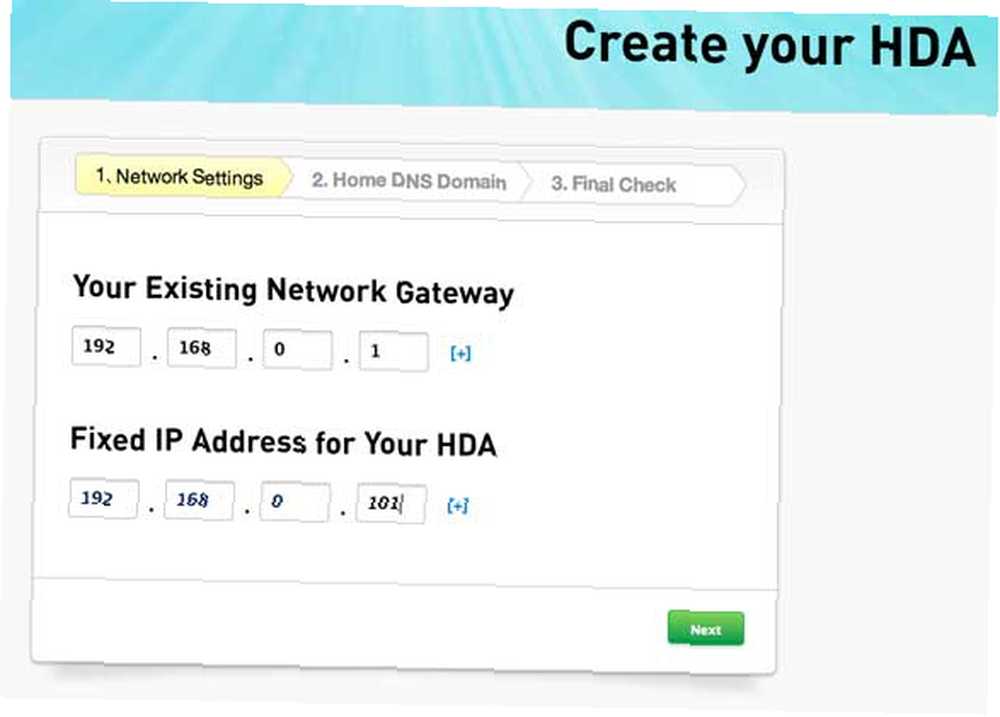
Tada će vam se dati kratki kôd za ulazak u instalaciju Amahija na radnu površinu vašeg poslužitelja. Nakon što ste unijeli svoj kôd i pokrenuli instalacijski program, morat ćete ga ponovo pokrenuti.
Nakon ponovnog pokretanja poslužitelja i ostalih računala na mreži, u osnovi je sve postavljeno. Mogao sam se daljinski prijaviti u stroj na http: // hda, tako da teoretski sada možete isključiti monitor i staviti poslužitelj u ormar.
Instalacijski program spominje isključenje DHCP funkcije na usmjerivaču, ali u mom slučaju to nije bilo potrebno. Možda ćete se morati prijaviti u svoj usmjerivač ili kabelski modem ako imate problema, ali pokušajte bez prvog.
Istraživanje cijelog niza značajki dostupnih na poslužitelju tema je budućeg članka, ali dovoljno je reći da je poslužitelj sada operativan, pa biste trebali početi dodavati neke medijske datoteke mrežnim dionicama. Ako se osjećate avanturistički, na Amahi web stranici postoji forum za podršku i direktorij aplikacija pomoću kojih možete poboljšati svoj poslužitelj.
Ako već imate kućni poslužitelj, u komentarima nam recite o tome i svoja iskustva.











